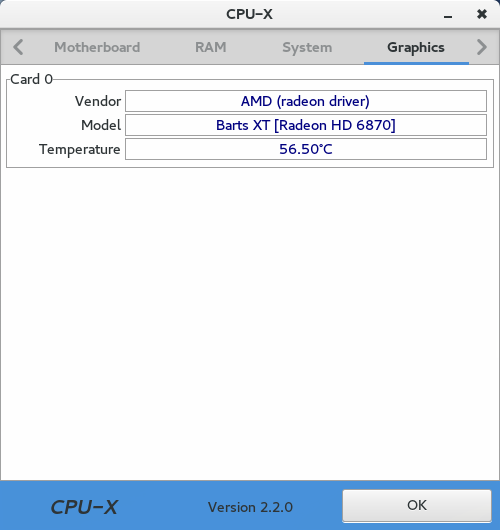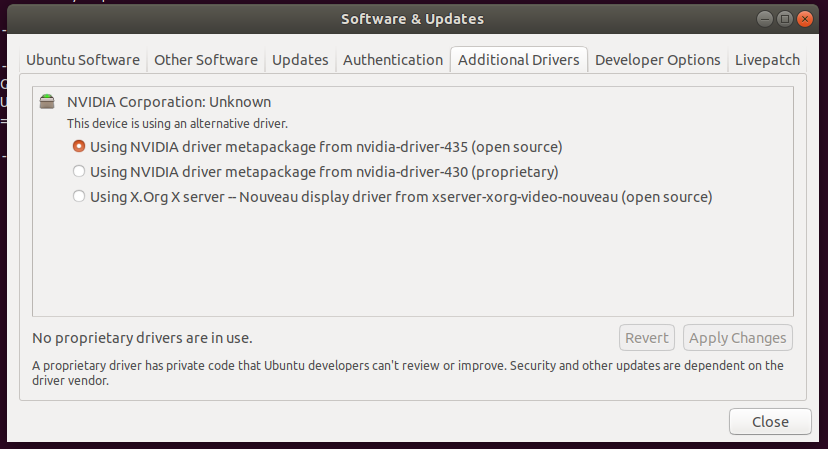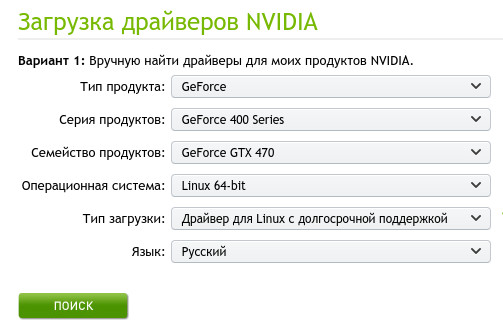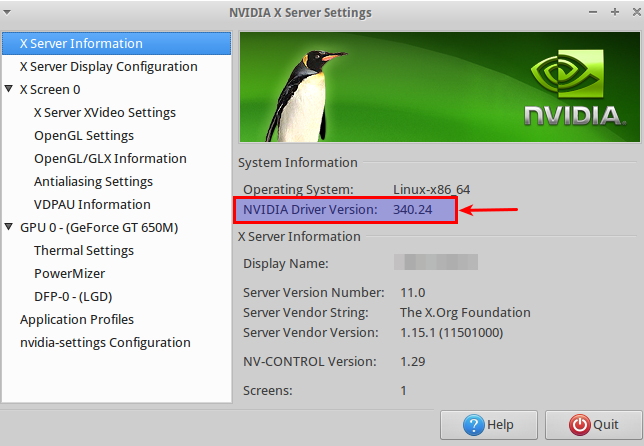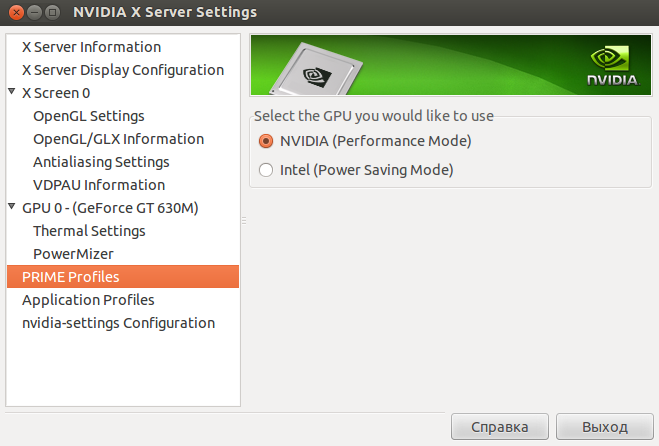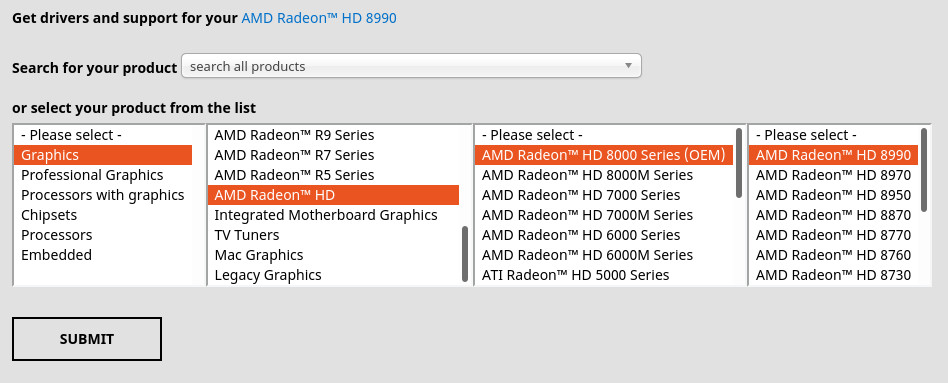- Установка новых/обновление драйверов Intel/Nvidia/AMD в Ubuntu
- Установить/обновить графические драйвера для видеокарты на чипе Intel
- Установить/обновить графические драйвера для видеокарты на чипах Nvidia/AMD стандартными средствами в Ubuntu/Mint
- Установить/обновить графические драйвера для видеокарты на чипе Nvidia от производителя
- Владельцам гибридных видеокарт Intel/Nvidia
- Установить/обновить графические драйвера для видеокарты на чипе AMD от производителя
- Как установить драйвер AMD Radeon в Ubuntu 20.04 LTS
- Установите драйвер AMD Radeon в Ubuntu 20.04 LTS Focal Fossa
- Шаг 1. Во-первых, убедитесь, что все ваши системные пакеты обновлены, выполнив следующие apt команды в терминале.
- Шаг 2. Установка драйвера AMD Radeon в Ubuntu 20.04.
Установка новых/обновление драйверов Intel/Nvidia/AMD в Ubuntu
Мы расскажем вам как установить новые или обновить существующие драйвера для видеокарт на базе чипов Intel/nVidia/AMD на примере Ubuntu/Mint.
В сегменте домашний/рабочий компьютер на данный момент преобладает три производителя графических чипов:
- Intel — потому что банально идет в большинстве материнских плат уже встроенный. Сам по себе графический чип не особенно выдающийся по мощности, но многим, кто особенно сильно не увлекаются мощными компьютерными играми, даже вполне хватает их мощности.
- Nvidia и AMD — это монстры обработки и отображения компьютерной графики, которые постоянно соревнуются кто быстрей, выше, сильней и т.д. Ну от этой конкурентной борьбы в выигрыше остаются только пользователи.
Сразу хочу обратить ваше внимание что после установки графических драйверов необходимо полностью перезагружать компьютер.
Итак, посмотрим как можно установить или обновить уже существующие графические драйвера.
Для начала давайте посмотрим как определить какая видеокарта установленна в нашем компьютере.
Это можно определить несколькими способами:
- Открыть в панели настроек «Сведения о системе».
- Или открыть терминал нажав «Ctrl + Alt + T» и вести следующую команду
Установить/обновить графические драйвера для видеокарты на чипе Intel
В случае с видеокартами на графическом чипе Intel, то вам не нужно устанавливать дополнительные программное обеспечение, здесь достаточно стандартных драйверов, которые идут вместе с дистрибутивом.
Все современные дистрибутивы уже включают последние драйвера от фирмы Intel.
Если у вас Ubuntu 17.04 и ниже, или Fedora 26 и ниже, то можно обновить имеющийся драйвер в системе на последний официальный драйвер от Intel.
Для этого в Ubuntu/Mint необходимо выполнить следующие команды в терминале:
$ sudo sh -c "echo 'deb https://download.01.org/gfx/ubuntu/`lsb_release -rs`/main `lsb_release -cs` main' >> /etc/apt/sources.list.d/intel.list" $ sudo apt-key adv --keyserver keyserver.ubuntu.com --recv 56A3DEF863961D39 $ sudo apt-get update && sudo apt-get dist-upgrade
И перезагружаем компьютер. Все!
Установить/обновить графические драйвера для видеокарты на чипах Nvidia/AMD стандартными средствами в Ubuntu/Mint
Для этого вам необходимо запустить в меню «Программы и обновления».
Или запустить в терминале одну из перечисленных утилит (зависит от версии Ubuntu, которая у вас установленна):
$ sudo software-properties-gtk
$ sudo software-properties-qt
$ sudo software-properties-kde
и выбрать вкладку «Дополнительные драйверы».
В этой вкладке система определит какая у вас установлена видеокарта и если есть в системе драйвера на нее, то предложит установить.
При подключенном интернете в этом окне должны появиться несколько вариантов драйверов, от стабильного, до более нового, тестируемого.
Выберите какой вы, посчитаете нужным и нажмите «Применить изменения».
Или можно их установить в терминале. Проверим что нам рекомендует Ubuntu
В моем случае пишет что 352 версия самая лучшая — OK. Теперь давайте установим
sudo apt-get install nvidia-352
И перезагружаем компьютер. Все!
Установить/обновить графические драйвера для видеокарты на чипе Nvidia от производителя
В случае с видеокартами Nvidia обновить драйвера можно тремя способами:
Не зависимо от того, какой способ выберете вы, по окончании необходимо будет перезагрузить компьютер.
- Подключаем сторонний репозиторий в котором есть более новые пакеты с драйверами и обновляем опять информацию о существующих драйверах.
$ sudo add-apt-repository ppa:graphics-drivers/ppa $ sudo apt-get update && sudo apt-get dist-upgrade
$ sudo sh -c "echo 'deb http://developer.download.nvidia.com/compute/cuda/repos/ubuntu1810/x86_64 /' >> /etc/apt/sources.list.d/cuda.list" $ sudo apt-key adv --keyserver keyserver.ubuntu.com --recv F60F4B3D7FA2AF80 $ sudo apt-get update && sudo apt-get dist-upgrade
Ну и еще раз действуем как указано в «Установить/обновить графические драйвера для видеокарты на чипах Nvidia/AMD стандартными средствами в Ubuntu/Mint«.
Последний вариант это скачать драйвера непосредственно на сайте.
Идем на сайт Nvidia, выбираем там свою видеокарту и загружаем драйвера.
В нашем случае будет загружен файл: NVIDIA-Linux-x86_64-390.132.run
Теперь его необходимо сделать исполняемым и запустить с правами администратора. Это будет проще сделать в терминале:
$ chown 555 ./NVIDIA-Linux-x86_64-390.132.run $ sudo ./NVIDIA-Linux-x86_64-390.132.run
Ну далее установка будет протекать как в обычной Windows в окошках и кнопочками. Естественно не забываем перезагрузить систему после установки драйверов.
Владельцам гибридных видеокарт Intel/Nvidia
Хочу еще уделить чуток времени счастливчикам c графикой Hybrid.
Если у вас есть ноутбук с процессором Intel с встроенной графикой Intel и дополнительно графической картой Nvidia, то в этом случае вам также придется установить пакет nvidia-prime .
$ sudo apt-get install nvidia-prime
Затем вы сможете переключать адаптеры в Nvidia X Server Settings (профили PRIME).
Или вы можете сделать это в терминале:
$ sudo prime-select nvidia # переключится на адаптер Nvidia $ sudo prime-select intel # переключится на адаптер Intel $ prime-select query # показать текущее состояние
Вам нужно будет выйти из системы и войти в систему снова, чтобы применить настройку.
Установить/обновить графические драйвера для видеокарты на чипе AMD от производителя
В случае с видеокартами AMD дела обстоят немного хуже.
Тут также есть три варианта, где взять драйвера, но они не такие яркие как у Nvidia.
Ну и не забываем перезагрузить компьютер после обновления/установки драйверов.
- Первый вариант, это то, что в дистрибутивах уже есть универсальные драйвера для AMD видеокарт и с каждой новой версией дистрибутива они постоянно улучшаются.
Т.е. это не требует каких либо телодвижений с вашей стороны. - Следующий вариант, это обновить эти самые драйвера и сделать их более новыми.
Делается это путем подключения дополнительного репозитория. Выполним в терминале следующие действия.
$ sudo add-apt-repository ppa:oibaf/graphics-drivers $ sudo apt-get update && sudo apt-get dist-upgrade
Но к сожалению, драйвера которые мы использовали в первых двух пунктах, все равно не позволяют полностью насладиться всей мощью 3D графики чипа AMD.
Поэтому перейдем к последнему варианту — это установить драйвера непосредственно с сайта AMD.
И с этого момента и начинаются подводные камни.
Дело в том, что политика AMD такая, что для устаревших видеокарт они не обновляют linux-драйвера, а драйвера которые уже были сделаны, привязаны к конкретным версиям дистрибутива.
Например если у вас видеокарта AMD Radeon™ HD 8990, то драйвера для нее есть только для Ubuntu 12.04 и 14.04. Хотя в то же время драйвера для Windows 10 на эту видеокарту делаются.
Поэтому если вы хотите иметь супер крутые драйвера, вам прийдется сидеть максимум на Ubuntu 14.04. А если хотите более новую Ubuntu, тогда только с драйверами из первых двух пунктов, ну или покупать видеокарту новее.
Причем привязка настолько жесткая что если драйвера например выпущены для Ubuntu 18.04.3, то только с этой версией Ubuntu вы сможете их установить. На версиях 18.04.2 или 18.04.4, у вас просто выдаст ошибку.
И где же справедливость ?! Почему программисты Nvidia могут писать нормальные драйвера для Linux, а программисты AMD нет ?!
Это единственная и жирная причина почему я не люблю видеокарты AMD на Linux. Но продолжим.
После выбора видеокарты и системы нам будет предложено или установочный пакет, или архив с драйверами.
Если это установочный пакет RPM или DEB, то вам его необходимо установить. Мы уже ранее писали как установить DEB.
Если это архив, то его нужно развернуть и запустить установку.
Например, в нашем случае это будет выглядеть приблизительно так:
$ tar xf ./amdgpu-pro-19.50-967956-ubuntu-18.04.tar.xz $ cd ./amdgpu-pro-19.50-967956-ubuntu-18.04 $ sudo ./amdgpu-pro-install
И дальше отвечаем на вопросы, действуем по предложенной инструкции.
Если в процессе будут ошибки установки, то возможно чего-то не хватает системе.
Очень теоретически может помочь эта команда:
Она попробует загрузить и установить зависимости (пакеты которые нет, но они необходимы самому драйверу)
После того как все установилось, можно проверить наличие пакетов в системе

Вроде все.
Если я что-то забыл указать в статье, жду ваши замечания в комментариях.
А вы используете новые графические драйвера кроме тех, которые в системе предлагаются по умолчанию?
Как установить драйвер AMD Radeon в Ubuntu 20.04 LTS


В этом руководстве мы покажем вам, как установить драйвер AMD Radeon в Ubuntu 20.04 LTS. Для тех из вас, кто не знал, установка драйверов AMD Radeon в системе Ubuntu — это простая задача, которую можно выполнить менее чем за минуту. Драйвер Radeon необходим графическому процессору AMD Radeon для работы с более высокой производительностью. Некоторые дистрибутивы Linux предлагают проприетарный драйвер, предварительно упакованный как часть его стандартного репозитория пакетов, что делает всю процедуру AMD Radeon Linux Driver чрезвычайно простой для выполнения.
В этой статье предполагается, что у вас есть хотя бы базовые знания Linux, вы знаете, как использовать оболочку, и, что наиболее важно, вы размещаете свой сайт на собственном VPS. Установка довольно проста и предполагает, что вы работаете с учетной записью root, в противном случае вам может потребоваться добавить ‘ sudo ‘ к командам для получения привилегий root. Я покажу вам пошаговую установку FreeOffice на Ubuntu 20.04 (Focal Fossa). Вы можете следовать тем же инструкциям для Ubuntu 18.04, 16.04 и любого другого дистрибутива на основе Debian, такого как Linux Mint.
Установите драйвер AMD Radeon в Ubuntu 20.04 LTS Focal Fossa
Шаг 1. Во-первых, убедитесь, что все ваши системные пакеты обновлены, выполнив следующие apt команды в терминале.
sudo apt update sudo apt upgrade
Шаг 2. Установка драйвера AMD Radeon в Ubuntu 20.04.
Вы можете получить требуемый драйвер для своей системы на странице выпуска AMD . Убедитесь, что вы загрузили правильные пакеты перед обновлением с текущим восходящим потоком:
wget https://drivers.amd.com/drivers/linux/amdgpu-pro-21.20-1271047-ubuntu-20.04.tar.xz
Далее распакуйте загруженный файл:
tar -xf amdgpu-pro-21.20-1271047-ubuntu-20.04.tar.xz
После этого переключитесь в извлеченную папку и запустите приведенный ниже скрипт для установки открытого варианта:
Если вы используете продукты AMD Pro, вам необходимо установить версию этого драйвера Pro. Для установки стека Pro выполните следующий сценарий:
По умолчанию драйвер AMD Radeon недоступен в базовом репозитории Ubuntu. Теперь мы добавляем репозиторий драйверов AMD Radeon PPA в вашу систему Ubuntu:
sudo add-apt-repository ppa:oibaf/graphics-drivers
После добавления всех необходимых элементов самое время запустить обновление системы и установить его:
sudo apt update sudo apt upgrade
Поздравляю! Вы успешно установили драйвер AMD Radeon. Благодарим за использование этого руководства по установке драйвера AMD Radeon в системе Ubuntu 20.04 LTS Focal Fossa. Для получения дополнительной помощи или полезной информации мы рекомендуем вам посетить официальный сайт AMD .